一般当我们需要备份文件时,会优先考虑Windows系统本身的功能,这些功能可以帮助我们安全地创建系统备份镜像。但是如果不及时清理垃圾文件,电脑可能很容易卡死。下面小编将为大家分享如何删除系统备份文件。
操作教程
1.首先,点击左下角的开始,然后点击& ldquo设置& rdquo& gt& ldquo更新和安全& rdquo& gt& ldquo备份& rdquo& gt& ldquo转到备份和恢复(windows 7)& rdquo;。
2.然后选择& ldquo管理空间& rdquo选项。
 3.单击& ldquo在弹出窗口的系统映像部分,用于管理Windows备份磁盘空间。更改设置& rdquo选项。
3.单击& ldquo在弹出窗口的系统映像部分,用于管理Windows备份磁盘空间。更改设置& rdquo选项。
 4.在下一页上,选择& ldquo只保留新的系统映像,减少用于备份的空间以便Windows可以自动删除备份并只保留新的系统映像,然后单击& ldquoOK & rdquo可以轻松删除Win10系统的备份镜像。
4.在下一页上,选择& ldquo只保留新的系统映像,减少用于备份的空间以便Windows可以自动删除备份并只保留新的系统映像,然后单击& ldquoOK & rdquo可以轻松删除Win10系统的备份镜像。

 小白号
小白号













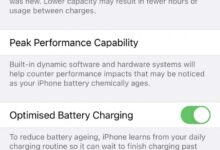
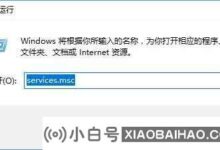
评论前必须登录!
注册